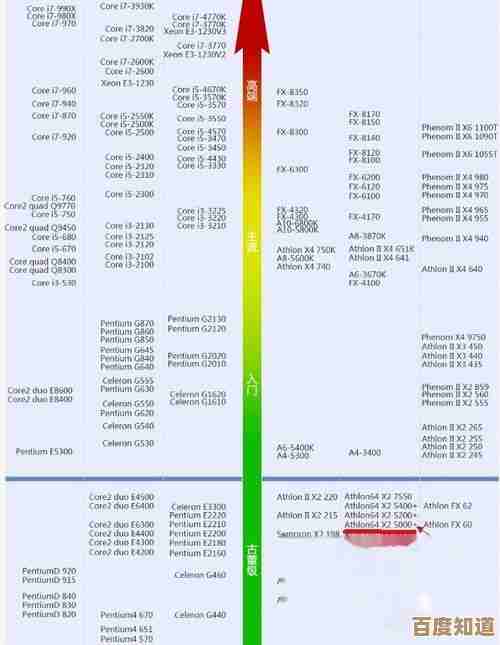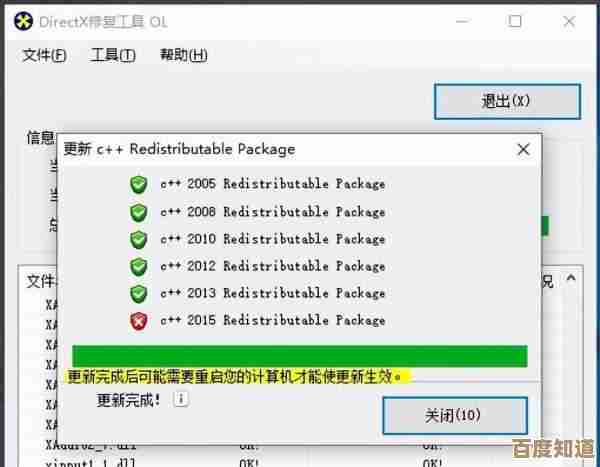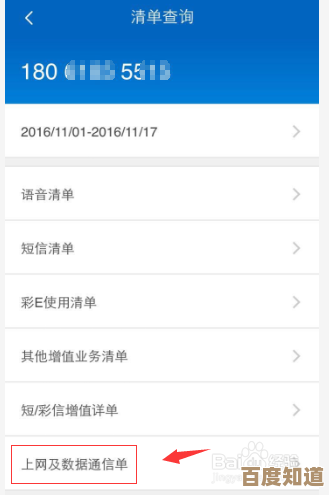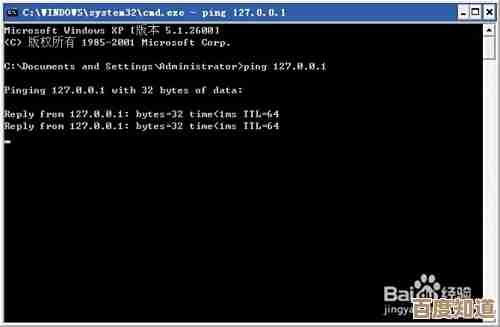遇到Win11设置打不开问题?实用解决步骤全面解析!
- 问答
- 2025-10-28 03:46:13
- 2
(来源:微软官方支持文档、Windows Central、Ten Forums用户实测经验)
先试这个最快的方法:重启Windows Explorer进程
- 按
Ctrl + Alt + Delete,选择“任务管理器”。 - 找到“Windows 资源管理器”进程,右键点击它,选择“重新启动”。
- 等待它重启完成后,再去打开设置试试,很多时候问题就这样解决了。
如果重启没用,运行Windows设置疑难解答 (来源:微软官方支持文档)
- 直接按键盘上的
Windows键 + I打开设置(如果打不开也没关系,进行下一步)。 - 在任务栏的搜索框里输入“疑难解答设置”并打开。
- 选择“其他疑难解答”或“其他问题查找器”。
- 找到“Windows 更新”或“Windows 应用商店应用”,运行这个疑难解答程序,它会自动检测和修复设置应用相关的问题。
检查并修复系统文件 (来源:Windows Central 维修指南)
- 在任务栏搜索框输入“cmd”或“命令提示符”,右键点击它,选择“以管理员身份运行”。
- 在打开的黑色窗口里,输入
sfc /scannow然后按回车,这个命令会扫描并修复损坏的Windows系统文件。 - 等它完成(需要几分钟),如果它报告修复了问题,就重启电脑再看看。
重新注册Windows设置应用 (来源:Ten Forums 用户分享的高效方法) 这个方法相当于把设置应用“重置”一下。
- 同样用管理员身份打开“命令提示符”(方法同上)。
- 逐行输入以下命令,每输完一行就按一次回车:
powershell Get-AppXPackage | Foreach {Add-AppxPackage -DisableDevelopmentMode -Register "$($_.InstallLocation)\AppXManifest.xml"} - 等待所有命令执行完毕(屏幕上可能会滚动很多信息,不用管),然后重启电脑。
创建一个新的本地管理员账户 (来源:微软官方支持文档) 有时候问题只出在你当前的用户配置文件上。
- 按
Windows键 + I试试,如果实在打不开,可以按Ctrl + Alt + Delete,选择“切换用户”,然后通过登录屏幕的“电源”图标边上的“切换用户”来操作。 - 在登录界面,选择“其他用户”,然后点击“忘记我的密码?”或“我没有此人的登录信息”,接着选择“添加用户”,创建一个新的本地管理员账户(不需要微软账户,选择“脱机账户”)。
- 用新账户登录,看看设置是否能正常打开,如果可以,说明是旧账户配置文件损坏,你可以把文件搬到新账户下继续使用。
如果以上所有方法都无效,那可能是更严重的系统问题,可以考虑使用Windows 11的“重置此电脑”功能(保留我的文件),这能重装系统同时保留个人数据。
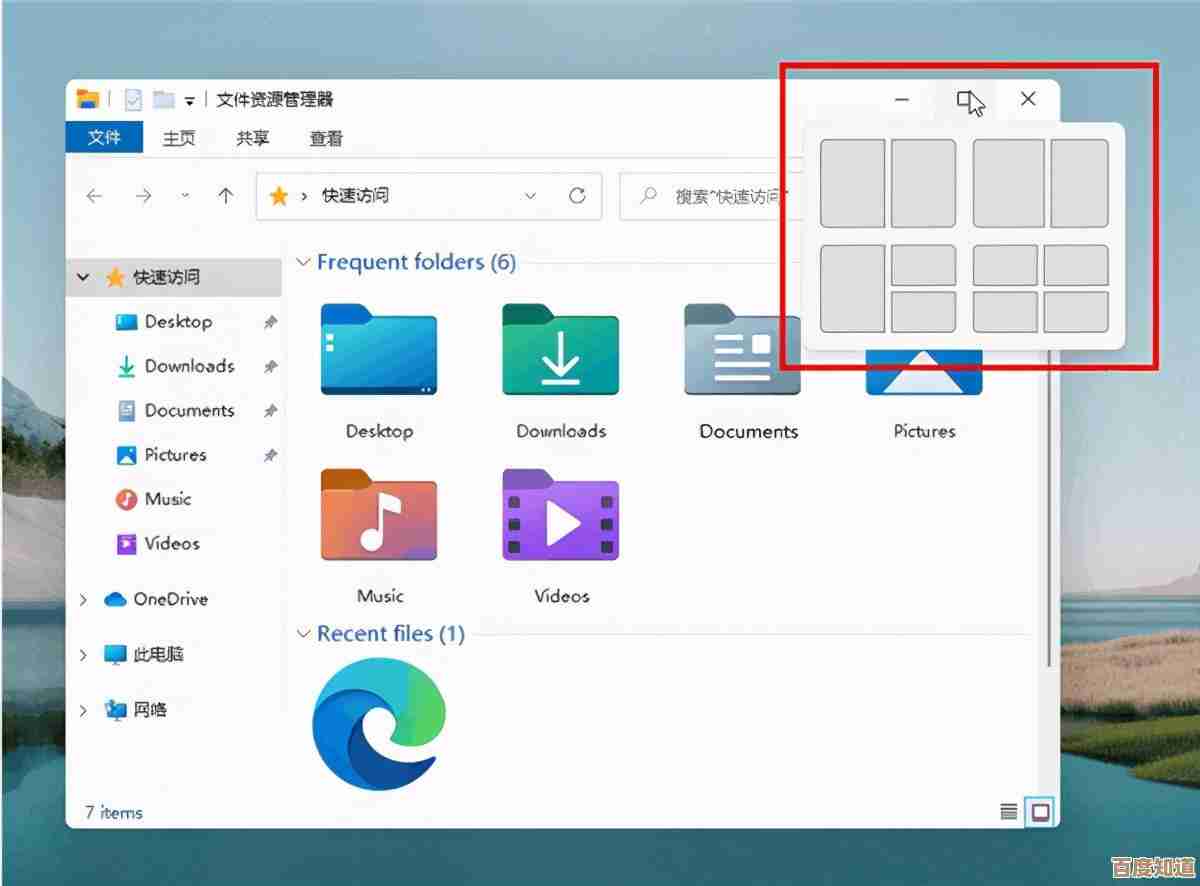
本文由芮以莲于2025-10-28发表在笙亿网络策划,如有疑问,请联系我们。
本文链接:http://www.haoid.cn/wenda/49128.html